- ฐานความรู้
- บัญชีและการตั้งค่า
- การรักษาความปลอดภัยบัญชี
- ตั้งค่าการลงชื่อเพียงครั้งเดียว (SSO) โดยใช้ Active Directory Federation Services (AD FS)
ตั้งค่าการลงชื่อเพียงครั้งเดียว (SSO) โดยใช้ Active Directory Federation Services (AD FS)
อัปเดตล่าสุด: 3 พฤศจิกายน 2025
สามารถใช้ได้กับการสมัครใช้บริการใดๆ ต่อไปนี้ ยกเว้นที่ระบุไว้:
-
การตลาด Hub Professional, Enterprise
-
การขาย Hub Professional, Enterprise
-
Service Hub Professional, Enterprise
-
Data Hub Professional, Enterprise
-
เนื้อหา Hub Professional, Enterprise
-
Smart CRM Professional, Enterprise
-
Commerce Hub Professional, Enterprise
หากคุณมีบัญชี HubSpot Professional หรือ Enterprise คุณสามารถตั้งค่าการลงชื่อเพียงครั้งเดียวโดยใช้ Active Directory Federation Services (AD FS)
ในการใช้ AD FS เพื่อเข้าสู่ระบบบัญชี HubSpot ของคุณคุณต้องมีคุณสมบัติตามข้อกำหนดต่อไปนี้:
- ผู้ใช้ทั้งหมดในอินสแตนซ์ Active Directory ของคุณต้องมีแอตทริบิวต์ที่อยู่อีเมล
- คุณกำลังใช้บัญชี HubSpot Professional หรือ Enterprise
- คุณมีเซิร์ฟเวอร์ที่ใช้ Windows Server 2008, 2012 หรือ 2019
โปรดทราบ: ขั้นตอนการตั้งค่าควรทำโดยผู้ดูแลระบบไอทีที่มีประสบการณ์ในการสร้างแอปพลิเคชันในบัญชีผู้ให้บริการข้อมูลประจำตัวของคุณ ดูข้อมูลเพิ่มเติมเกี่ยวกับการตั้งค่า SSO กับ HubSpot
ก่อนที่คุณจะเริ่ม
ก่อนที่คุณจะเริ่มต้นให้สังเกตค่าสองค่าต่อไปนี้จากบัญชี HubSpot ของคุณเพื่อตั้งค่า SSO โดยใช้ Microsoft AD FS:
- ในบัญชี HubSpot ของคุณ คลิก settings ไอคอนการตั้งค่า ในแถบนำทางด้านบน
- บนแถบด้านข้างซ้ายให้คลิกการรักษาความปลอดภัย
- ใต้แท็บเข้าสู่ระบบในส่วนตั้งค่าการลงชื่อเพียงครั้งเดียว (SSO) ให้คลิกตั้งค่า
- ในแผงสไลด์การลงชื่อเข้าใช้แบบครั้งเดียวให้คลิกแท็บ Microsoft AD FS
- จดบันทึกทั้ง URI ผู้ชม (ID เอนทิตีผู้ให้บริการ) และค่าลงชื่อเข้าใช้ URL, ACS, ผู้รับหรือการเปลี่ยนเส้นทางเนื่องจากคุณจะต้องเพิ่มลงใน Microsoft AD FS ในขั้นตอนการตั้งค่า

1. เพิ่มทรัสต์ของพรรคที่เชื่อถือได้ (RPT)
เปิดตัวจัดการ Active Directory Federation Services (AD FS):
- ในผู้จัดการ AD FS ของคุณให้เปิดโฟลเดอร์ Relying Party Trusts (RPT)
- ในเมนูแถบด้านขวาให้เลือกเพิ่มความน่าเชื่อถือของพรรคที่พึ่งพา...
- ในกล่องโต้ตอบเพิ่มตัวช่วยสร้างความไว้วางใจของพรรคที่เชื่อถือได้ให้คลิกเริ่มเพื่อเพิ่ม RPT ใหม่
- บนหน้าจอเลือกแหล่งข้อมูลให้เลือกป้อนข้อมูลเกี่ยวกับฝ่ายที่พึ่งพาด้วยตนเอง
- คลิกถัดไป >
- ในช่องชื่อที่แสดงให้ป้อนชื่อสำหรับความไว้วางใจของคุณ - เพื่อวัตถุประสงค์ภายในดังนั้นตรวจสอบให้แน่ใจว่าคุณตั้งชื่อสิ่งที่คุณสามารถจดจำได้ง่าย
- คลิกถัดไป >
- บนหน้าจอกำหนดค่าใบรับรองให้ปล่อยการตั้งค่าเริ่มต้นตามที่เป็นอยู่จากนั้นคลิกถัดไป >
- เลือกช่องทำเครื่องหมายเปิดใช้งานการสนับสนุนสำหรับโปรโตคอล SAML 2.0 WebSSO ในฟิลด์ URL บริการ SSO ของ SAML 2.0 ของคู่สัญญาให้ป้อน URL ลงชื่อเข้าใช้, ACS, ผู้รับหรือเปลี่ยนเส้นทาง URL จากบัญชี HubSpot ของคุณ
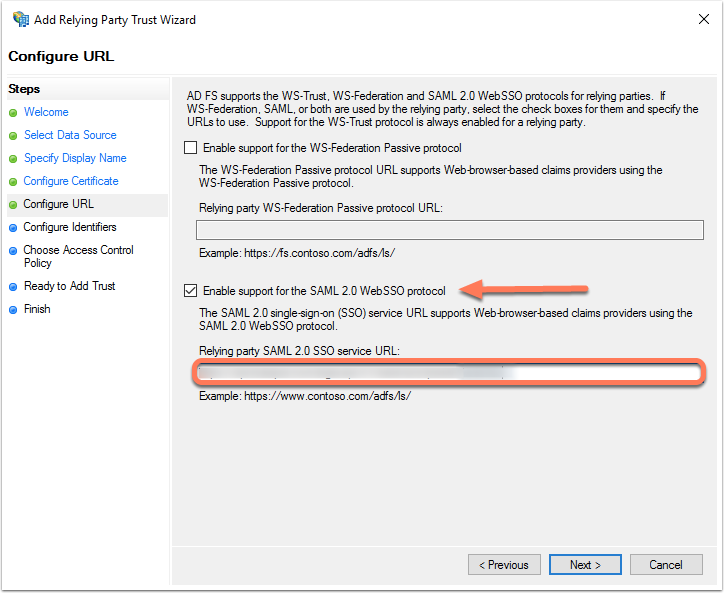
- คลิกถัดไป >
- ในฟิลด์ตัวระบุความไว้วางใจของบุคคลที่อาศัย :
-
- ป้อนค่า URI ของผู้ชม (ID เอนทิตีผู้ให้บริการ) จากบัญชี HubSpot ของคุณ
- เข้า https://api.hubspot.com จากนั้นคลิก เพิ่ม
- คลิกถัดไป >
- ในหน้าต่างเลือกนโยบายการควบคุมการเข้าถึงให้เลือกอนุญาตทุกคนจากนั้นคลิกถัดไป >
- ตรวจสอบการตั้งค่าแล้วคลิกถัดไป >
- คลิก ปิด
2. สร้างกฎการเคลม
ก่อนตั้งค่ากฎการเคลมตรวจสอบให้แน่ใจว่าที่อยู่อีเมลของผู้ใช้ตรงกับที่อยู่อีเมลของผู้ใช้ HubSpot คุณสามารถใช้ตัวระบุอื่นๆเช่นชื่อผู้ใช้หลัก (UPN) หาก UPN ของคุณอยู่ในรูปแบบของที่อยู่อีเมล เพื่อให้การลงชื่อเพียงครั้งเดียวกับ AD FS ทำงานได้ ID ชื่อจะต้องอยู่ในรูปแบบของที่อยู่อีเมลเพื่อจับคู่กับผู้ใช้ HubSpot
- ในหน้าต่างกฎการเรียกร้องให้คลิกเพิ่มกฎ
- คลิกเมนูแบบเลื่อนลงเทมเพลตกฎการอ้างสิทธิ์และเลือกส่งแอตทริบิวต์ LDAP เป็นการอ้างสิทธิ์
- คลิกถัดไป >
- บนหน้าจอกำหนดค่ากฎการอ้างสิทธิ์ :
-
- ในช่องชื่อกฎการอ้างสิทธิ์ให้ป้อนชื่อกฎ
- คลิกเมนูแบบเลื่อนลงของร้านค้าแอตทริบิวต์แล้วเลือก Active Directory
- ในตารางการแมปแอตทริบิวต์ LDAP ให้แมปสิ่งต่อไปนี้:
- ในคอลัมน์แอตทริบิวต์ LDAP ให้คลิกเมนูแบบเลื่อนลงและเลือกที่อยู่อีเมล
- ในคอลัมน์สินไหมทดแทนขาออกให้คลิกเมนูแบบเลื่อนลงและเลือกที่อยู่อีเมล

- คลิกเสร็จสิ้น
จากนั้นตั้งค่ากฎการเปลี่ยนการอ้างสิทธิ์ขาเข้า:
- คลิกเพิ่มกฎ
- คลิกเมนูแบบเลื่อนลงเทมเพลตกฎการอ้างสิทธิ์และเลือกเปลี่ยนการอ้างสิทธิ์ขาเข้า
- คลิกถัดไป >
- บนหน้าจอกำหนดค่ากฎการอ้างสิทธิ์ :
-
- ป้อนชื่อกฎการอ้างสิทธิ์
- คลิกเมนูแบบเลื่อนลงประเภทการอ้างสิทธิ์ขาเข้าและเลือกที่อยู่อีเมล
- คลิกเมนูแบบเลื่อนลงประเภทการอ้างสิทธิ์ขาออกและเลือก ID ชื่อ
- คลิกเมนูแบบเลื่อนลงรูปแบบ ID ชื่อขาออกและเลือก อีเมล
- คลิกเสร็จสิ้นเพื่อเพิ่มกฎใหม่
- คลิกตกลงเพื่อเพิ่มกฎใหม่ทั้งสองข้อ
3. ปรับการตั้งค่าความไว้ใจ
- ในโฟลเดอร์การตอบกลับปาร์ตี้ทรัสต์ให้เลือกคุณสมบัติจากเมนูแถบด้านข้างการดำเนินการ
- คลิกแท็บขั้นสูงและตรวจสอบให้แน่ใจว่าระบุ SHA -256 เป็นอัลกอริทึมแฮชที่ปลอดภัย
แม้ว่าจะรองรับทั้ง SHA -256 และ SHA -1 แต่แนะนำให้ใช้ SHA -256
4. ค้นหาใบรับรอง PEM รูปแบบ x509 ของคุณ
วิธีเข้าถึงใบรับรอง PEM รูปแบบ x509 ของคุณ:
- ไปที่หน้าต่างการจัดการ AD FS ในเมนูแถบด้านข้างซ้ายให้ไปที่บริการ > ใบรับรอง
- ค้นหาใบรับรองการลงนามโทเค็น คลิกขวาที่ใบรับรองแล้วเลือกดูใบรับรอง
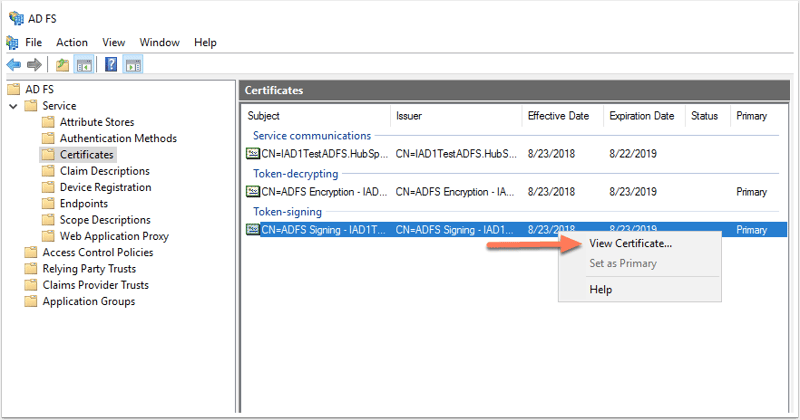
- ในกล่องโต้ตอบให้คลิกแท็บรายละเอียด
- คลิกคัดลอกไปยังไฟล์
- ในหน้าต่างส่งออกใบรับรองที่เปิดขึ้นให้คลิกถัดไป
- เลือก Base -64 encoded X.509 (.cer) จากนั้นคลิก Next
- ตั้งชื่อการส่งออกไฟล์ของคุณจากนั้นคลิกถัดไป
- คลิกเสร็จสิ้นเพื่อดำเนินการส่งออกให้เสร็จสมบูรณ์
- ค้นหาไฟล์ที่คุณเพิ่งส่งออกและเปิดโดยใช้โปรแกรมแก้ไขข้อความเช่น Notepad
- คัดลอกเนื้อหาของไฟล์
5. ตั้งค่าใน HubSpot ให้เรียบร้อย
- เข้าสู่ระบบบัญชี HubSpot ของคุณ
- ในบัญชี HubSpot ของคุณ คลิก settings ไอคอนการตั้งค่า ในแถบนำทางด้านบน
- บนแถบด้านข้างซ้ายให้คลิกการรักษาความปลอดภัย
- ใต้แท็บเข้าสู่ระบบในส่วนตั้งค่าการลงชื่อเพียงครั้งเดียว (SSO) ให้คลิกตั้งค่า
- ในแผงสไลด์การลงชื่อเข้าใช้แบบครั้งเดียวให้คลิกแท็บ Microsoft AD FS
- วางเนื้อหาของไฟล์ลงในช่อง ใบรับรอง X.509
- กลับไปที่ผู้จัดการ AD FS ของคุณ
- ในเมนูแถบด้านข้างซ้ายให้เลือกโฟลเดอร์จุด สิ้นสุด
- ค้นหาจุดสิ้นสุดบริการ SSO และ URL ของเอนทิตี URL บริการ SSO มักจะลงท้ายด้วย "adfs/services/ls" และ URL ของเอนทิตีจะลงท้ายด้วย "adfs/services/trust"
- กลับไปที่ HubSpot ในช่องตัวระบุผู้ให้บริการข้อมูลประจำตัวหรือผู้ออกให้ป้อน URL ของเอนทิตี
- ในฟิลด์ URL ลงชื่อเข้าใช้ครั้งเดียวของผู้ให้บริการข้อมูลประจำตัวให้ป้อน URL บริการ SSO
- คลิก ยืนยัน

โปรดทราบ: หากคุณได้รับข้อผิดพลาดเมื่อกำหนดค่าการลงชื่อเพียงครั้งเดียวใน HubSpot ให้ตรวจสอบบันทึกผู้ดูกิจกรรมบนอุปกรณ์ของคุณเพื่อดูข้อความแสดงข้อผิดพลาด หากคุณไม่สามารถแก้ปัญหาข้อความแสดงข้อผิดพลาดได้โปรดติดต่อฝ่ายสนับสนุน HubSpot